اگر یک وبسایت وردپرس دارید، باید بدانید که سایت شما هماکنون در حال اجرای PHP است. PHP مانند یک لایه زیرین در سایت عمل میکند. وبسایت و تمام قالبها و پلاگینهایی که در آن استفاده میشود، اسکریپتهای زبان PHP را اجرا میکنند.
PHP به شما این امکان را میدهد که سایت همانطور که میخواهید به نظر برسد. بنابراین شما نیاز به دانش PHP ندارید مگر اینکه به توسعه وب علاقه دارید و یا عملکرد و امنیت سایت برای شما مهم است.
اگر میخواهید با روشهای بررسی نسخه PHP که در حال حاضر بر روی وبسایت شما عمل میکند و راههای بهروزرسانی آن آشنا شوید، ادامه مطلب را دنبال کنید:
دسترسی سریع:
- آموزش بررسی نسخه PHP در وردپرس
- بررسی نسخه PHP وردپرس با استفاده از پلاگین
- بررسی نسخه PHP وردپرس از طریق سی پنل
- بررسی نسخه PHP با استفاده از phpinfo()
- چرا نسخه PHP را بررسی و آپدیت کنیم
- تفاوت میان نسخههای PHP در وردپرس
- آپدیت وردپرس به 7 PHP چه اهمیتی دارد؟
- پلاگین بررسی هماهنگی وردپرس با نسخه PHP
- آموزش آپدیت PHP در وردپرس
- نتیجهگیری
آموزش بررسی نسخه PHP در وردپرس
حدود ۷۰ درصد صاحبان سایت از زبان PHP برای برنامهنویسی سایت خود استفاده میکنند. زبان PHP، مانند یک چسب اجزای مختلف وبسایت شما را در وردپرس کنار هم نگاه میدارد. بنابراین بررسی دلایل اهمیت PHP در وردپرس امری مهم و قابلذکر است که در ادامه به آنها اشاره میکنیم:
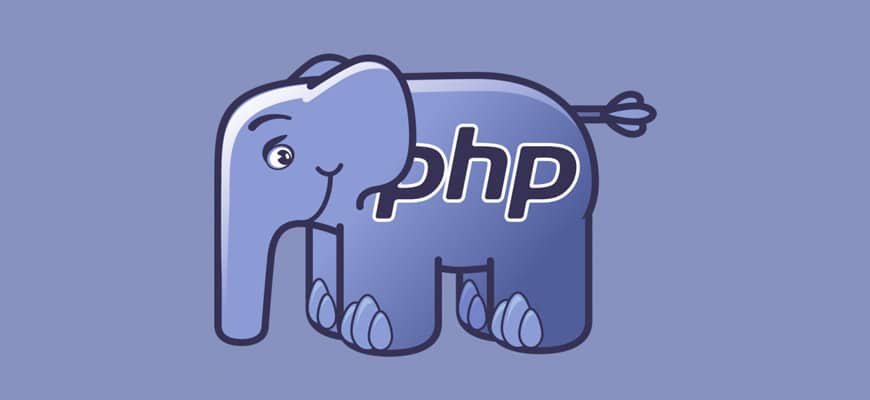
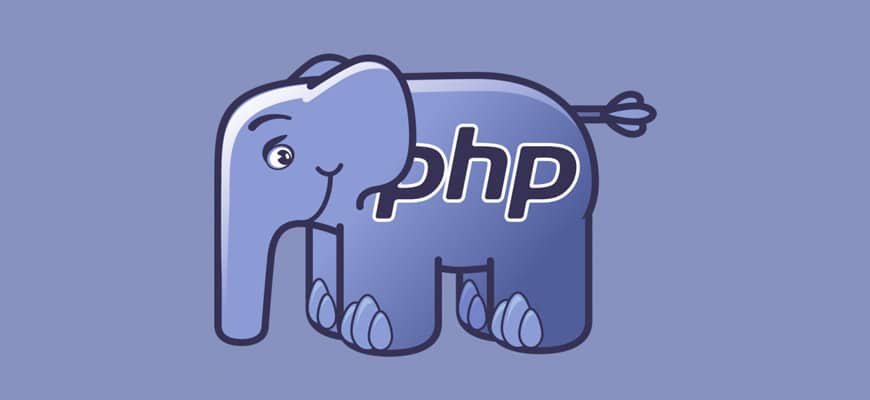
- زبان PHP، صفحات وب پویا را به بینندگان سایت ارسال میکند.
- استفاده و ویرایش آن برای تازهکارها آسان است.
- تنها با استفاده از چند خط کد، میتوانید کنترل کامل را بر روی وبسایت خود به دست آورید.
- یک منبع متن باز است و استفاده از آن رایگان است.
- نسخههای بهروز آن در تمامی وب هاستهای معتبر موجود است.
- قابلیت اجرا بر روی تعداد زیادی صفحه وب را دارد.
- تحت ویندوز، لینوکس، MacOS و UNIX کار میکند.
بررسی نسخه PHP وردپرس با استفاده از پلاگین
با استفاده از پلاگین Display PHP Version بهراحتی میتوانید نسخه مورد استفاده خود را پیدا کنید. در داشبورد وردپرس به بخش Plugins بروید. در قسمت Add New پس از جستجوی نام پلاگین، آن را نصب و فعال کنید.
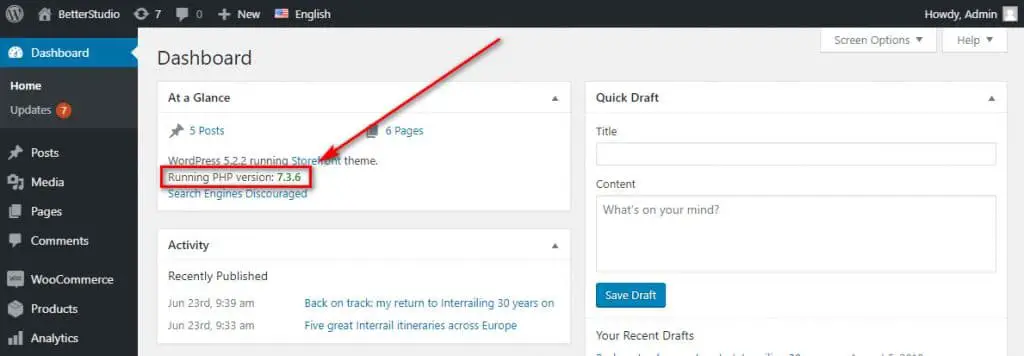
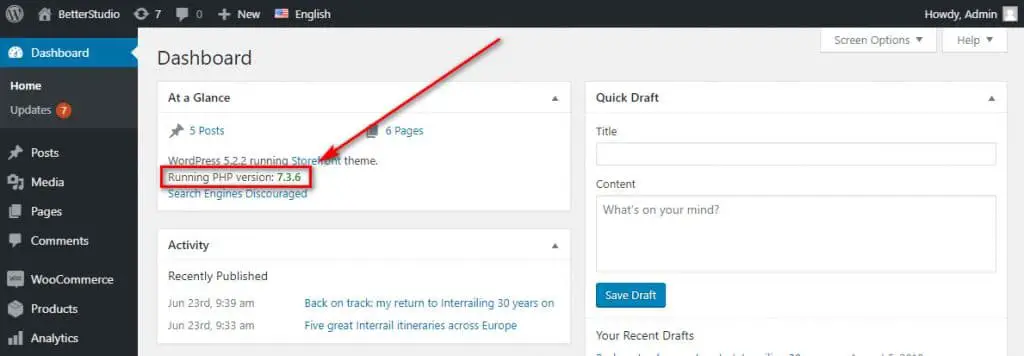
حال میتوانید نسخه PHP را در داشبورد وردپرس و با کلیک کردن بر روی At a Glance مشاهده کنید.
بررسی نسخه PHP وردپرس از طریق سی پنل
وارد حساب کاربری سی پنل وبسایت خود شوید. در داشبورد سی پنل، به بخش Services بروید و گزینه Select PHP Version را انتخاب کنید.
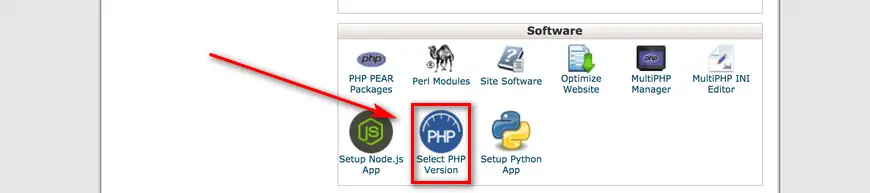
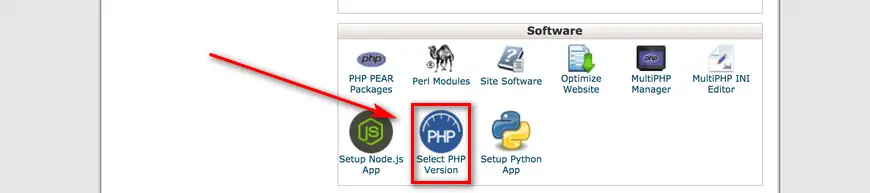
با فشردن این گزینه، به صفحهای هدایت میشوید که در آن میتوانید تنظیمات PHP را اصلاح کنید. نسخهای که در حال حاضر بر روی وبسایت شما استفاده میشود، در این صفحه قابل مشاهده است.
بررسی نسخه PHP با استفاده از phpinfo()
PHPinfo() یک تابع کاربردی در PHP است. این تابع اطلاعات جمعآوریشده در رابطه با نسخه PHP، اطلاعات سرور، محیط PHP، اطلاعات نسخه OS، افزونههای PHP، مجوز PHP و غیره را نمایش میدهد. برای اجرای این تابع، یک فایل ایجاد کنید. میتوانید به آن هر نام دلخواه همچون test.php بدهید و آن را در root directory سایت خود قرار دهید. فایل را در یک ویرایشگر متن، باز و تابع PHPInfo را در آن وارد کنید:
<?php phpinfo();?>فایل را ذخیره کنید. با رفتن به آدرس http://yourwebsite.com/test.php و اجرا کردن فایل test.php، یک صفحه برای شما به نمایش درمیآید که اطلاعات فراوانی از جمله نسخه کنونی PHP را میتوان در آن یافت.
چرا نسخه PHP را بررسی و آپدیت کنیم
PHP اهمیت زیادی در نحوه عملکرد وردپرس دارد و هسته مرکزی آن محسوب میشود.
در واقع PHP در نقش یک واسطه، اطلاعات را از پایگاه داده بیرون میکشد و تحت زبان HTML و یا CSS به بازدیدکنندگان سایت نمایش میدهد. پس اگر این واسطه نقش خود را بهخوبی ایفا نکند، تمام بخشها دچار مشکل میشوند. به دلیل نقش کلیدی که زبان برنامهنویسی در عملکرد وبسایتها ایفا میکند، مدام در حال بهروزرسانی است. استفاده از آخرین نسخه موجود به شما کمک میکند که فعالیت شما سریعتر شود و امنیت شما بالاتر رود.
تفاوت میان نسخههای PHP در وردپرس
برای اینکه درک مناسبی از PHP پیدا کنید، در این بخش به توضیح نسخههای متفاوت آن میپردازیم. برای اجرای وردپرس، حداقل به نسخه PHP 5.2.4 احتیاج دارید. البته برخی پلاگینها روی نسخه 5.2.4 ناقص عمل کرده و یا به طور کلی کار نمیکنند. در نتیجه اگر از این نسخه استفاده میکنید، به طور قطع به آپدیت PHP وردپرس نیاز دارید.
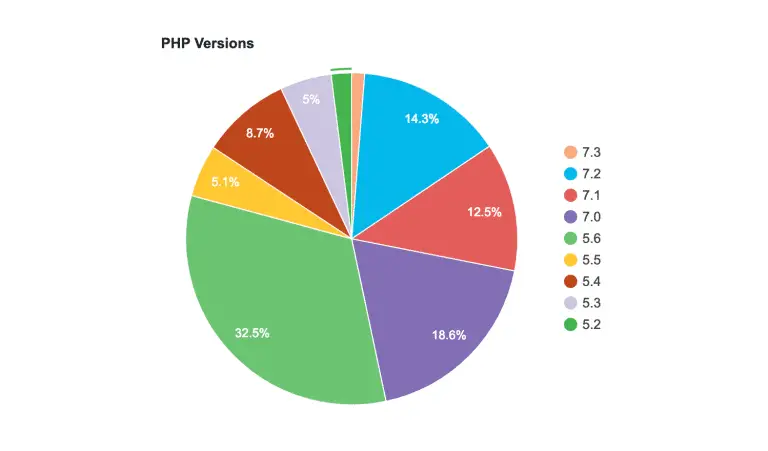
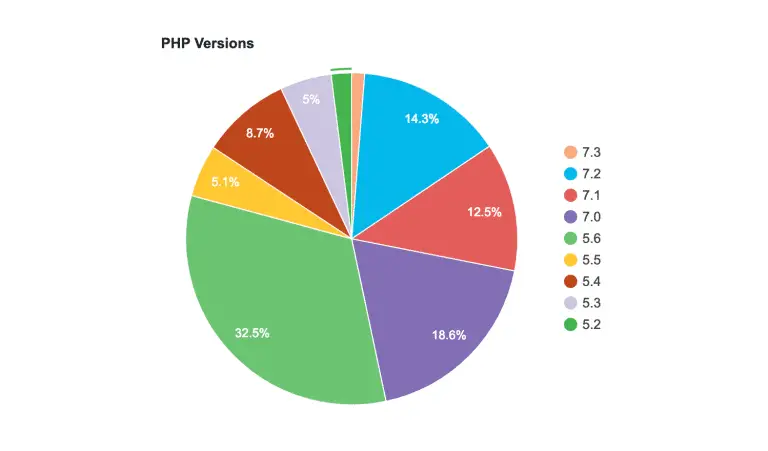
پس از آن نسخه 5.4 به میان آمد که پشتیبانی بالاتری در وردپرس را به دنبال داشت. تا امروز این نسخه بهترین بهبود در سرعت عملکرد را دارد. به علاوه حافظه کمتری اشغال میکند. در نتیجه هنوز هم در میان کاربران وردپرس محبوب است.
پایینترین نسخه PHP که پشتیبانی کامل وردپرس را به همراه دارد، نسخه 5.6 است. این نسخه در حال حاضر مورد استفاده نیمی از کاربران وردپرس است. همه وب هاستهای باکیفیت این نسخه را دارند. هنوز کاربران در حال انتقال PHP از نسخه 5 به 7 هستند. ولی بهترین نسخهای که پیشنهاد میشود، PHP 7 است. این نسخه اواخر ۲۰۱۵ به همراه نسخه جدیدی از Zend Engine (موتور نوشتار متن باز برای اجرای فایلهای PHP) عرضه شد.
آپدیت وردپرس به 7 PHP چه اهمیتی دارد؟
استفاده از PHP 7 در وردپرس، تجربه بهتری را برای کاربران وردپرس به ارمغان آورده است. بدین معنی که نسخه جدید در مقایسه با نسخه قبلی سرعت را تا دو برابر افزایش داده است. درنتیجه سرور میتواند وبسایت شما را همزمان در اختیار تعداد بیشتری کاربر قرار دهد.
به علاوه نسخه PHP 7، با حذف قابلیت تعیین متغیر، این امکان را به شما میدهد که به متغیرها انواع داده را نسبت دهید. در نتیجه خروجی مناسبی را به دنبال خواهد داشت (خطاهای محتمل که در صورت تعیین خودکار متغیرها ایجاد میشود، پیش نمیآید) و خواندن کدها را سادهتر میکند.
در این نسخه مدیریت خطاهای ایجاد شده راحتتر شده است و این امکان وجود دارد که مشکلات موجود در اسکریپت بدون نیاز به بستن فرایند در نرمافزار حل شود. این گزینه خبر خوبی برای کاربران سایتها است چرا که احتمال روبرو شدن با سایت معیوب در صورت استفاده از این نسخه کمتر است.
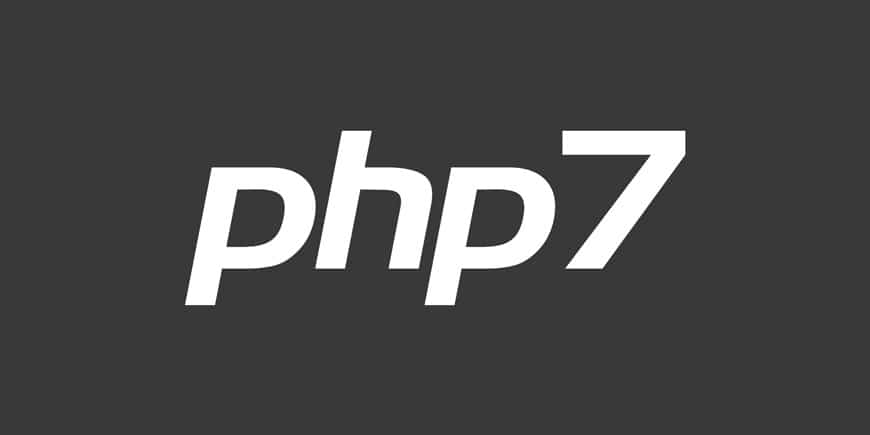
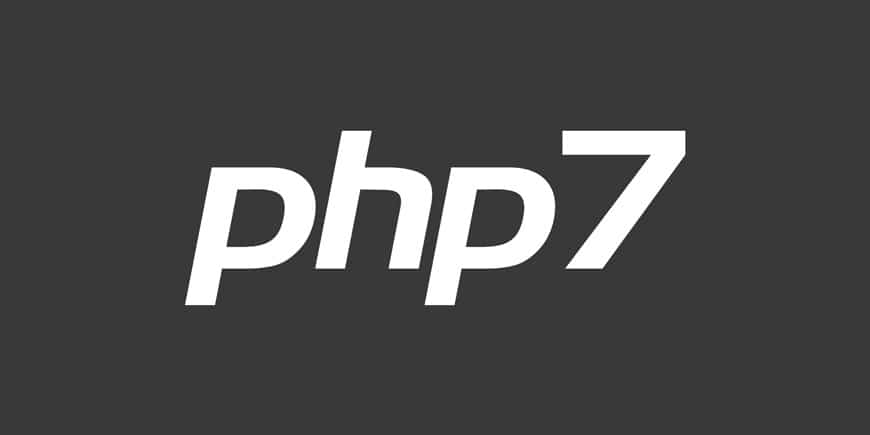
یکی از عملگرهای جدیدی که به نسخه 7 اضافه شده، Spaceship Operator است که مقادیر سمت چپ را با سمت راست مقایسه میکند و با داشتن مقادیر کوچکتر از، بزرگتر از و مساوی با، دستهبندی توابع را راحتتر میکند.
باید اضافه کنیم که نسخه جدید PHP از جهت امنیت بسیار غنی شده و هک کردن نرمافزارهای ساخته شده با آن دشوارتر است.
درضمن توجه داشته باشید که عمر نسخههای قدیمی در حال اتمام و هماکنون پشتیبانی امنیتی از نسخه 5.6 هم متوقف شده است.
پلاگین بررسی هماهنگی وردپرس با نسخه PHP
پیش از اینکه نسخه PHP خود را از 5 به 7 تغییر دهید، بهتر است ابتدا مطمئن شوید که همه قالبها و پلاگینهای اخیر با نسخه 7 سازگار هستند. برای بررسی هماهنگی نسخه PHP، میتوانید از یک پلاگین به نام PHP Compatibility Checker استفاده کنید. پس از نصب و فعال کردن پلاگین، یک مورد جدید تحت عنوان PHP Compatibility در بخش Tools داشبورد وردپرس شما به نمایش درمیآید.
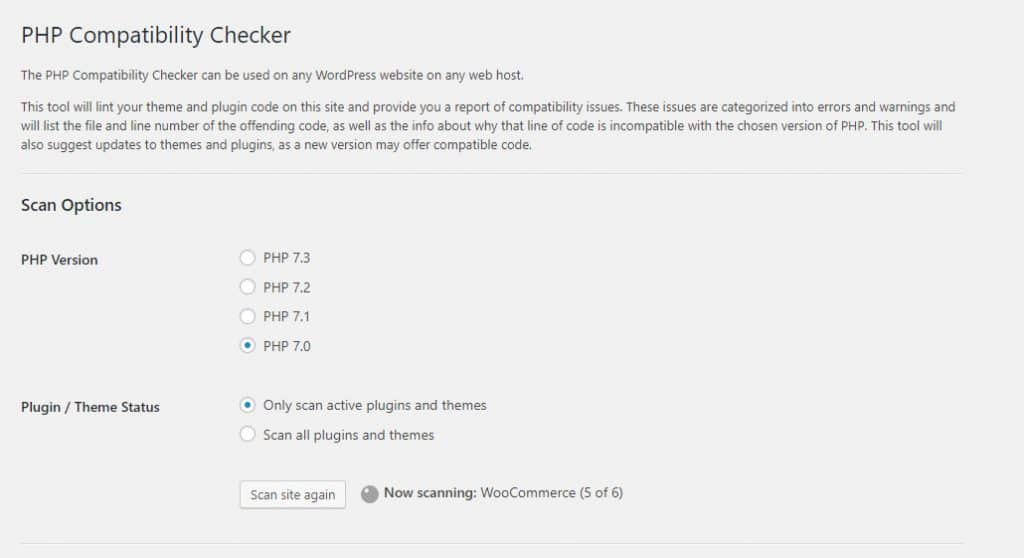
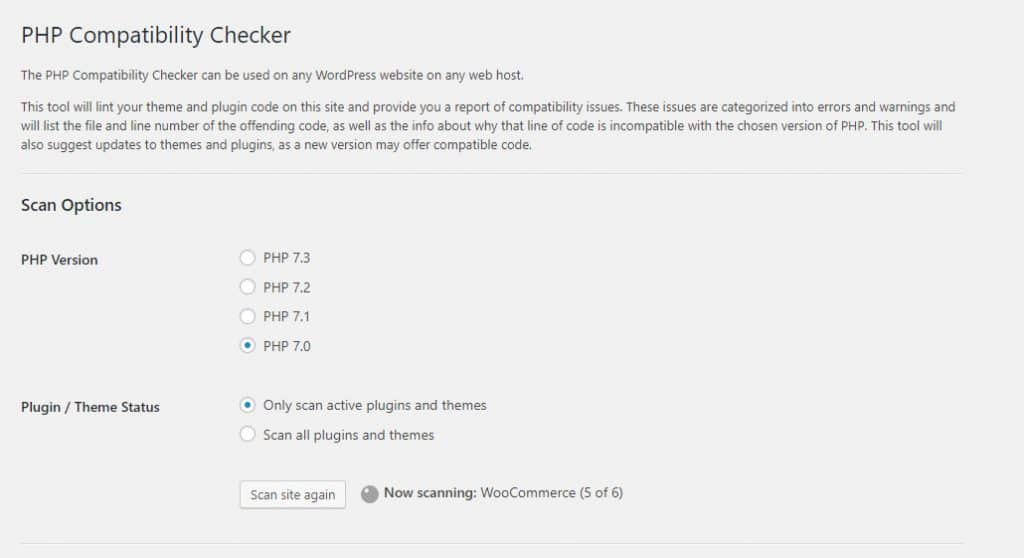
با کلیک بر روی آن، پلاگین را پیکربندی کنید تا بتوانید وبسایت خود را از لحاظ مشکلات سازگاری با نسخههای 5.3، 5.4، 5.6 و 7 بررسی کند. همچنین میتوانید تمام قالبها و پلاگینهایی را که بر روی وبسایت خود نصب کردید بررسی کنید یا اسکن خود را فقط به پلاگینهای و قالبهای فعال محدود کنید.
پس از انتخاب گزینههای مورد بررسی، بر روی Scan site کلیک کنید. در نهایت یک صفحه نشان داده میشود که در آن گزارشی از قالبها و پلاگینهای سازگار با PHP 7 وجود دارد. تا زمانی که شما از قالبها و پلاگینهای معتبر استفاده کنید و آنها را بهروزرسانی کنید، مشکلی برای آپدیت نسخه PHP وجود نخواهد داشت.
آموزش آپدیت PHP در وردپرس
اگر نسخه PHP شما قدیمی است و با برخی پلاگینهای مهم سازگار نیست، میتوانید آن را به سادگی آپدیت کنید. برای آپدیت PHP وردپرس مراحل زیر را طی کنید:
قبل از بهروزرسانی از سایت بکاپ بگیرید
مشکلی که برای آپدیت PHP با آن مواجه میشویم، اغلب مربوط به کدهای قدیمی است که با نسخه جدید PHP همخوانی ندارد. در نتیجه بهترین گزینه این است که وبسایت خود را به طور مداوم بهروز کنید.
در درجه اول از سایت خود بکاپ بگیرید و سپس سایت را بهروزرسانی کنید تا در نتیجهی آپدیت نسخه PHP با مشکل مواجه نشوید.
آپدیت نسخه PHP از طریق سی پنل
اگر از وب هاستی استفاده میکنید که دسترسی به سی پنل وبسایت را برای شما فراهم میکند، میتوانید به سادگی وارد حساب کاربری سی پنل شوید و نسخه PHP مورد استفاده کنونی را تغییر دهید. در بخش Softwares، گزینه Select PHP Version را انتخاب کنید.
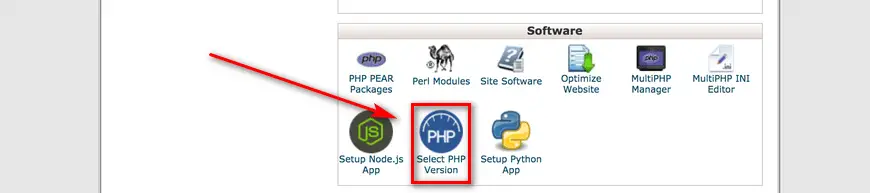
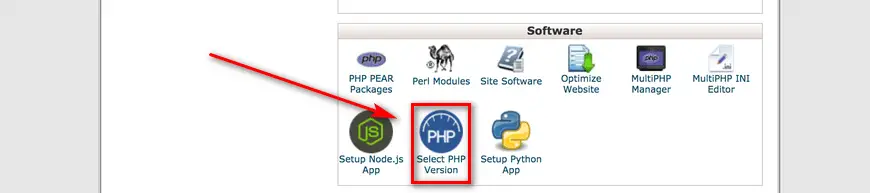
در صفحه جدیدی که باز میشود، نسخه PHP موردنظر خود را انتخاب کنید و روی Set as current کلیک کنید. سایت را رفرش کنید تا مطمئن شوید که همه چیز بهخوبی کار میکند.
همچنین میتوانید انتخاب کنید که روی نسخه PHP جدید چه افزونههایی فعال باشد. برای این کار در سی پنل، در بخش Select PHP Version، افزونههای مورد نظر خود را علامتدار کنید و در نهایت با کلیک بر روی گزینه Save، تغییرات را ذخیره کنید.
آموزش آپدیت PHP در پلسک (Plesk)
نسخههای اضافی PHP، تنها از طریق مدیر پلسک حذف یا نصب میشوند. برای این منظور، میتوان از طریق 1) رابط کاربری پلسک (مرورگر وب) یا 2) یک دستور خطی بر روی سرور پلسک عمل کرد.
در روش اول، ابتدا مطمئن شوید که پورت 8447 بر روی Firewall شما باز است. اما اگر این پورت بسته شده و باز نمیشود، مطابق زیر عمل کنید.
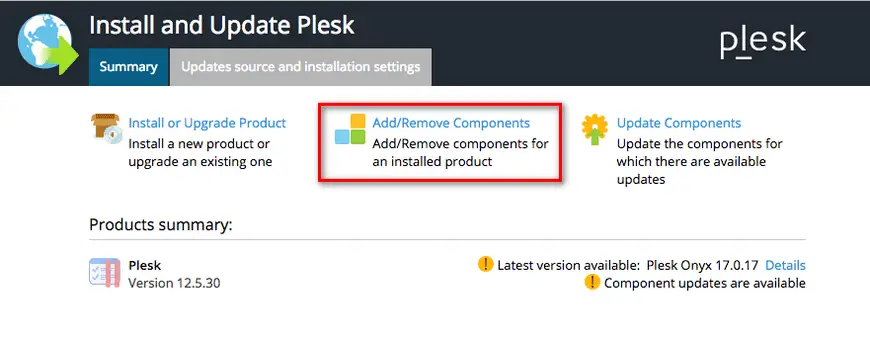
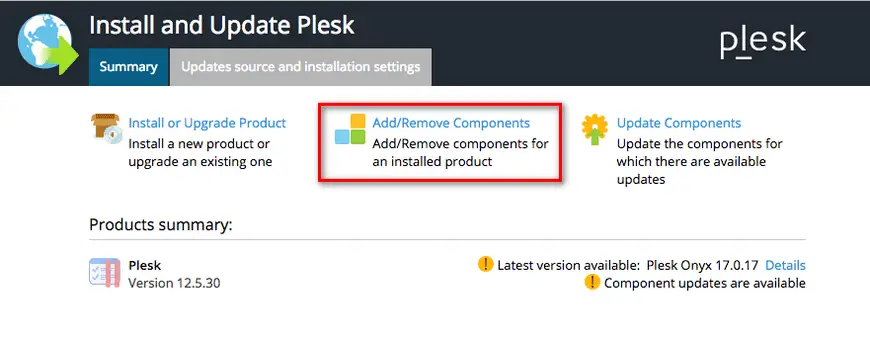
- در پلسک به بخش Tools & Settings مراجعه کنید و سپس بر روی Updates and Upgrades کلیک کنید.
- در این صفحه، بر روی Add/Remove Components کلیک کنید.
- اگر از سرور لینوکس استفاده میکنید، در بخش Web hosting بر روی PHP interpreter versions کلیک کنید. اما اگر سیستم شما ویندوز است، بخش Plesk hosting feature را انتخاب کنید.
- گزینههای PHP مورد نظر برای نصب یا حذف را انتخاب کنید و روی Continue کلیک کنید.
در روش دوم:
- از طریق SSH/RDP به یک سرور پلسک متصل شوید.
- فهرستی از اجزای قابل دسترس پلسک تهیه کنید:
plesk installer –select-release-current –show-components
نسخههای PHP اضافی را با استفاده از نام جزء (component) ذکر شده در مرحله قبلی حذف یا نصب کنید. مثال برای دستور حذف نسخه 5.6 و نصب PHP 7.2:
در ویندوز:
C:\> plesk installer –select-release-current –remove-component php5.6
C:\> plesk installer –select-release-current –install-component php72
در لینوکس:
# plesk installer –select-release-current –remove-component php5.6
# plesk installer –select-release-current –install-component php7.2
نتیجهگیری
در پایان باید ذکر کنیم که PHP یک بخش مهم از وبسایت وردپرس شما است. استفاده از PHP بهروز شده، سرعت بالا آمدن اطلاعات و عملکرد وبسایت شما را بهبود میبخشد.
با این همه کاربران زیادی وجود دارند که علیرغم وجود نسخه جدید، هنوز هم از نسخه قدیمی استفاده میکنند. زیرا برای بسیاری از صاحبان سایت، اجرا شدن سایت و ظاهر خوب آن بهخودیخود کافی است و نیازی برای آپدیت آن احساس نمیکنند.
همینطور برای توسعهدهندگانی که از قالبها و پلاگینهای قدیمی استفاده میکنند، آپدیت PHP یک کار بسیار زمانبر خواهد بود.
البته یواست این روزها نقش مهمی در متقاعد کردن کاربران برای آپدیت PHP وردپرس ایفا میکند. اوایل سال 2017، با عرضه Yoast SEO 4.5، یک اعلان به داشبورد وردپرس اضافه شده است که مدام به کاربران در خصوص استفاده از نسخههای جدیدتر بر روی سرورهای خود اطلاع میدهد و تنها راه رهایی از این اعلانها، بهروزرسانی نسخه PHP است.
البته تمامی این اقدامات به نفع کاربران است و استفاده از آخرین نسخه در دسترس که با وبسایت شما همخوانی دارد، منجر به بهبود تجربه شما در مدیریت وبسایت میشود. امیدواریم مطالب ذکر شده در این مقاله، شما را در رسیدن به این هدف یاری نماید.



